Dodajte alatnu traku za rješavanje problema na traku zadataka u sustavu Windows 10
Kako dodati alatnu traku za rješavanje problema na programsku traku u sustavu Windows 10
Umjesto ili kao dodatak Kontekstni izbornik alata za rješavanje problema, također možete imati alatnu traku na programskoj traci koja omogućuje izravno pokretanje pojedinačnih Windows alata za rješavanje problema u sustavu Windows 10. Vrlo je koristan za one trenutke kada otkrivate što nije u redu s OS-om.
Oglas
Za rješavanje raznih problema s OS-om, Windows 10 dolazi s brojnim ugrađenim alatima za rješavanje problema. Ponekad su zaista korisni i mogu brzo riješiti problem. Klasična upravljačka ploča sadrži sve alate za rješavanje problema u jednom prikazu. To je ono što ćemo koristiti kao sadržaj naše alatne trake u ovom postu.
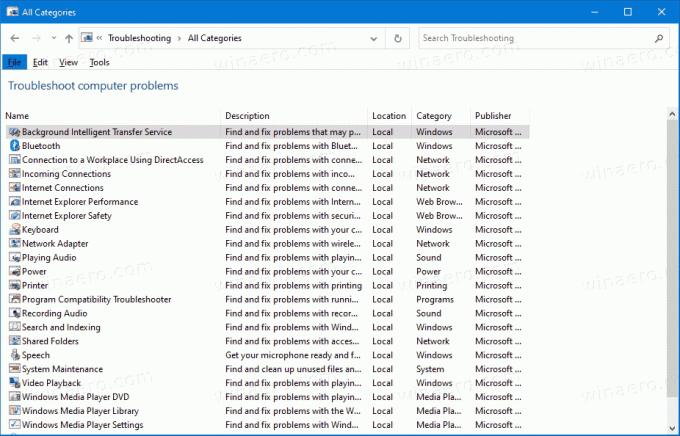
Također, Microsoft je dodao sve dostupne alate za rješavanje problema u aplikaciju Postavke počevši od Windows 10 verzija 15019. Link iz klasična upravljačka ploča također otvara
nova stranica postavki. Da biste pokrenuli alat za rješavanje problema u sustavu Windows 10, možete tu stranicu, slijedeći putPostavke \ Ažuriranje i sigurnost \ Rješavanje problema.
Windows 10 uključuje puno alata za rješavanje problema. One uključuju
- Internet veze
- Reprodukcija zvuka
- pisač
- Windows Update
- Plavi ekran
- Bluetooth
- Hardver i uređaji
- Domaća grupa
- Dolazne veze
- Tipkovnica
- Mrežni adapter
- Vlast
- Alat za rješavanje problema s kompatibilnošću programa
- Snimanje zvuka
- Pretraživanje i indeksiranje
- Dijeljene mape
- Govor
- Reprodukcija videa
- Aplikacije iz trgovine Windows
- ...i više.
Ovaj post će vam pokazati kako dodati Alatna traka za rješavanje problema na traku zadataka u Windows 10.
Dodavanje alatne trake za rješavanje problema na traku zadataka u sustavu Windows 10
- Preuzmite sljedeću ZIP arhivu: Preuzmite Troubleshooters-toolbar-folder.zip
- Spremite datoteku Troubleshooters-toolbar-folder.zip u bilo koju mapu.
- Deblokiraj preuzetu datoteku.
- Sada otvorite preuzetu ZIP datoteku i kopirajte mapu Troubleshooters na neko mjesto gdje ćete je pohraniti. stavit ću ga na
c:\data\winaero\Troubleshooters.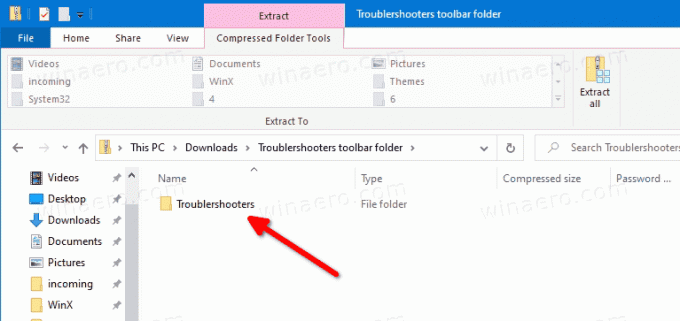
- Sada desnom tipkom miša kliknite programsku traku i odaberite Alatna traka > Nova alatna traka... iz kontekstnog izbornika.

- Potražite svoje Alati za rješavanje problema mapu i kliknite na Odaberite mapu gumb u dijaloškom okviru preglednika mape.
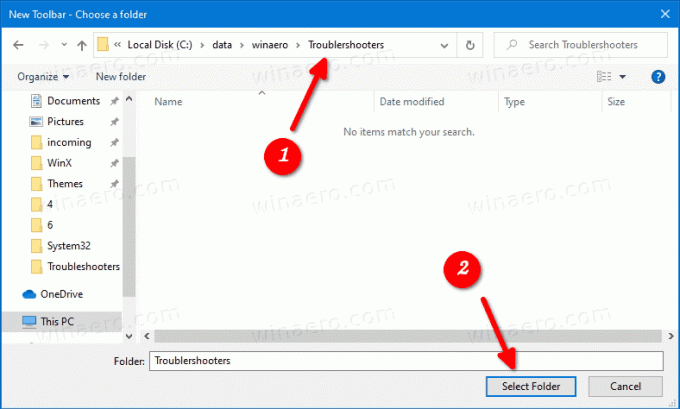
- Stvorit će se nova alatna traka koja će vam omogućiti brz pristup svim alatima za rješavanje problema u sustavu Windows 10.
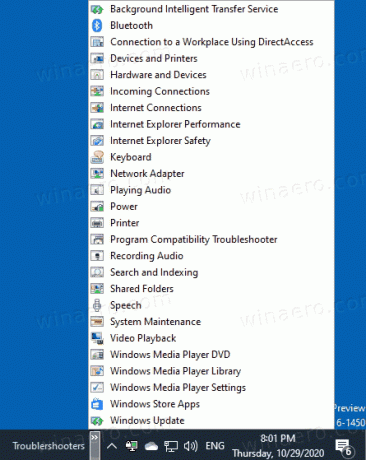
- Alatnu traku možete dodatno prilagoditi tako da desnom tipkom miša kliknete na nju i promijenite njezine opcije.
Ti si gotov.
Napomena: umjesto da kreirate alatnu traku, možete prikvačite mapu Troubleshooters na programsku traku ili Izbornik Start.
Konačno, da biste uklonili alatnu traku, desnom tipkom miša kliknite programsku traku i poništite odabir (poništite) alatnu traku Alati za rješavanje problema.
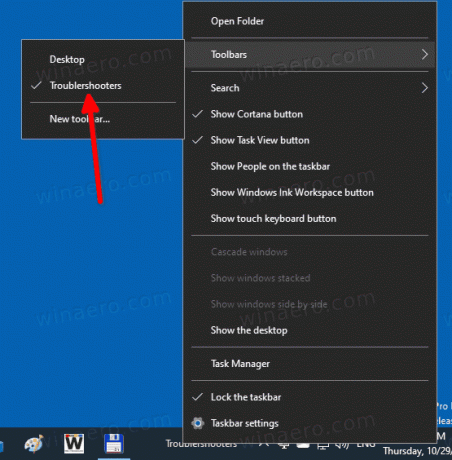
Kako radi
Svi prečaci koje ste preuzeli izvršavaju msdt.exe ugrađeni alat. Poziva paket za rješavanje problema u naredbenom retku ili kao dio automatizirane skripte i omogućuje dodatne opcije bez korisničkog unosa.
Sintaksa naredbe je sljedeća.
msdt -id
Ovdje morate zamijeniti dio sa stvarnim alatom za rješavanje problema, npr.
msdt.exe -id SearchDiagnostic
Gornji redak otvorit će alat za rješavanje problema s pretraživanjem i indeksiranjem.
Naći ćete nazive paketa ovdje.
To je to!
